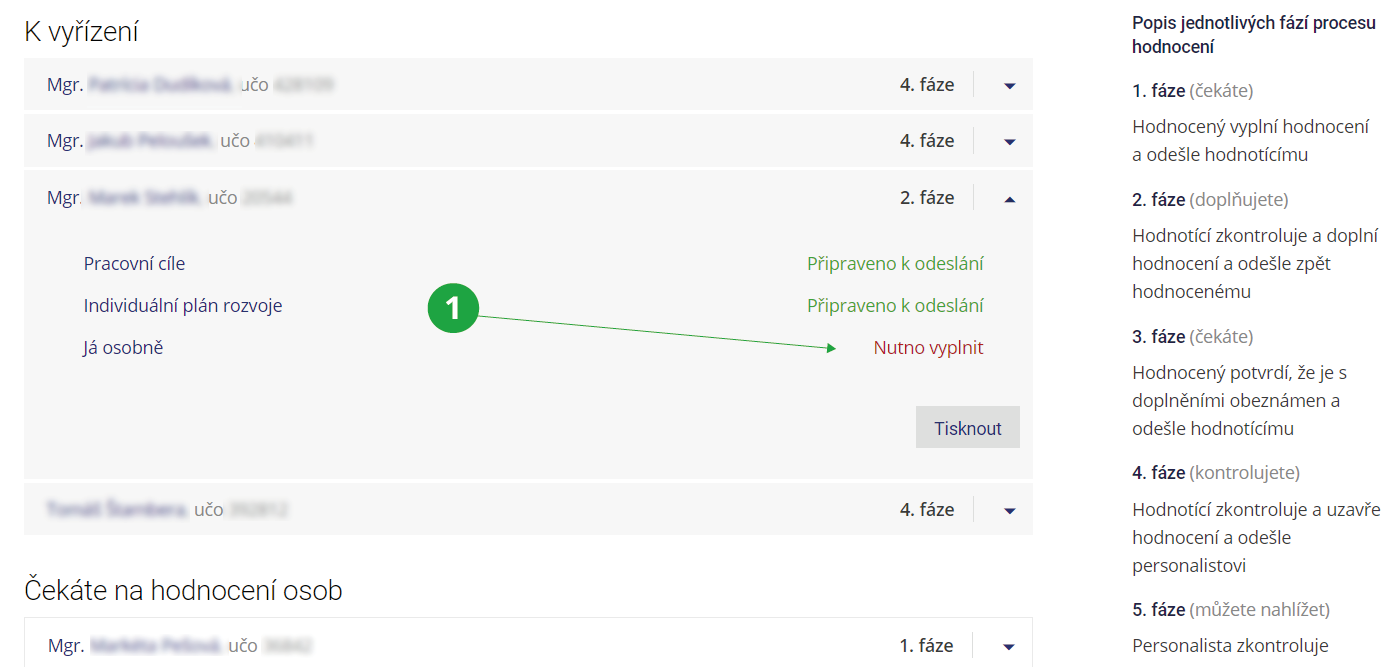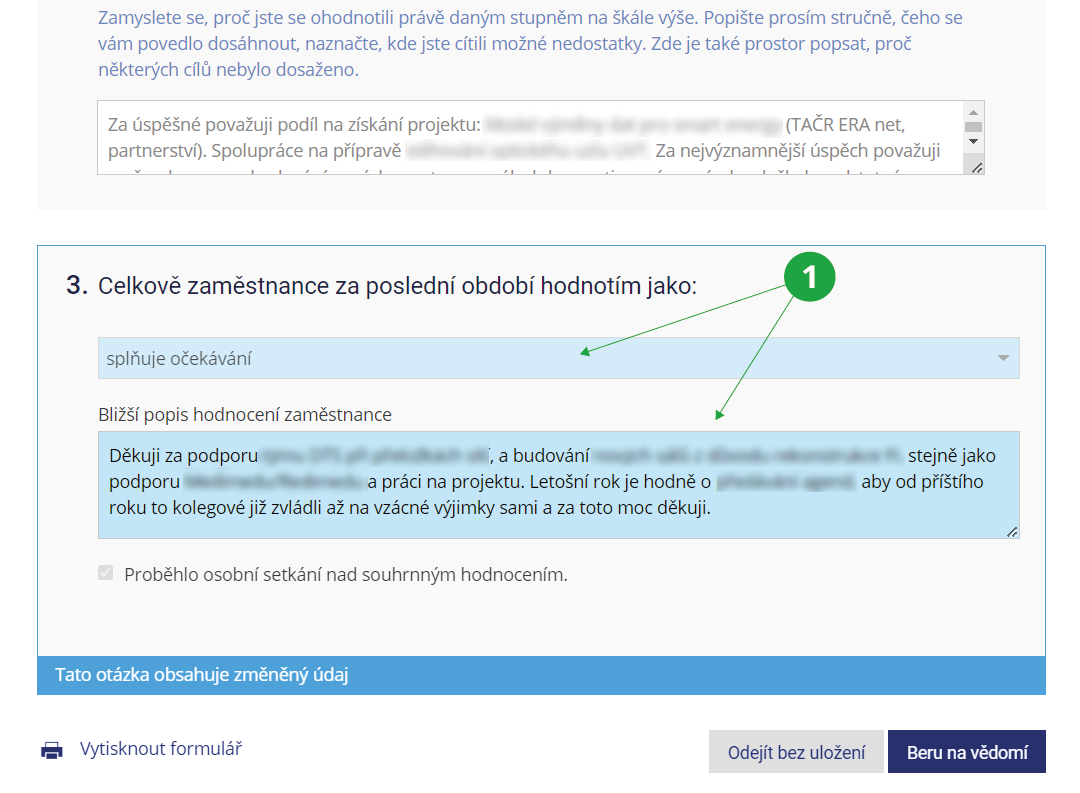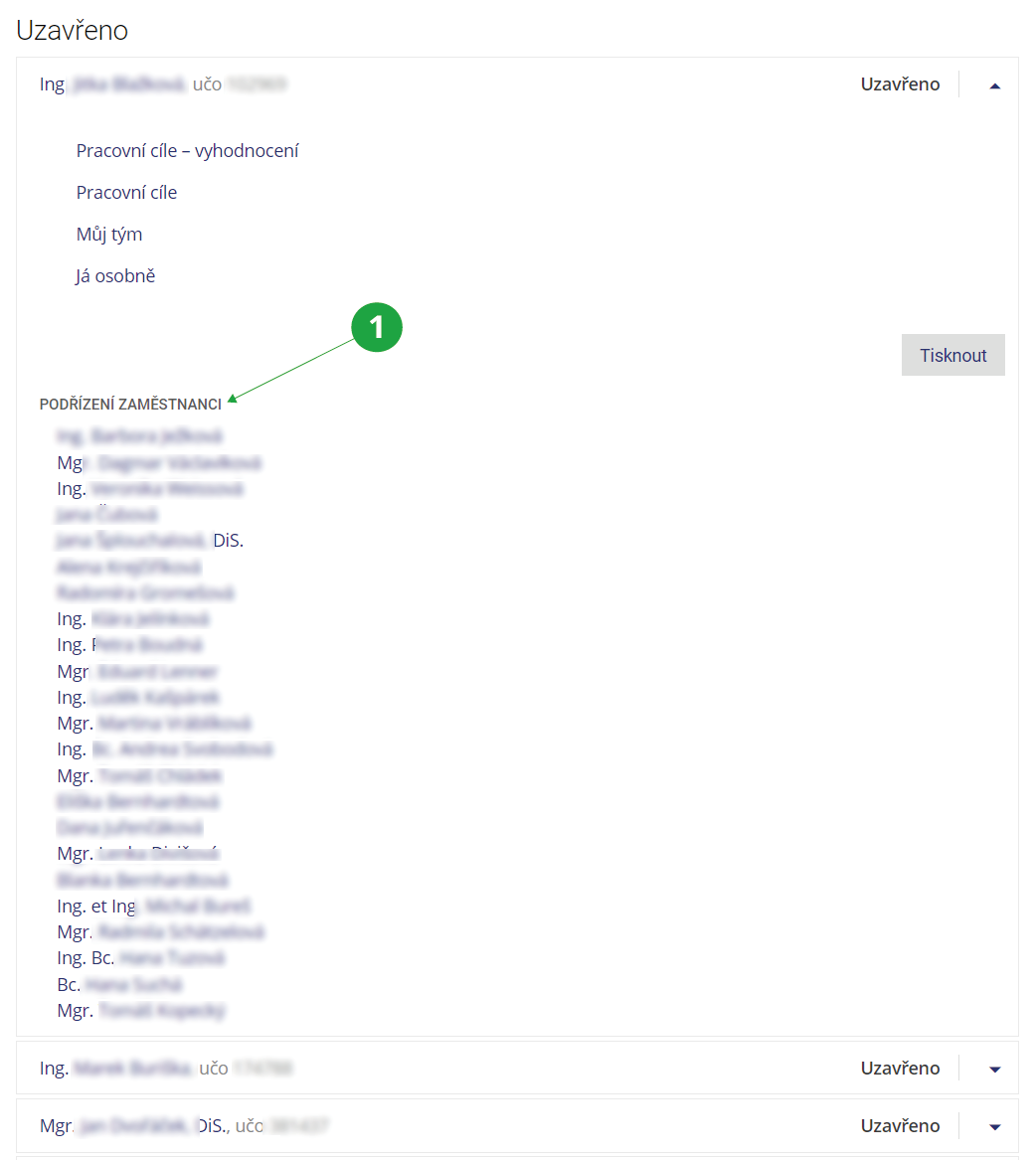Hodnocení zaměstnanců - pro hodnocené a hodnotitele
- 1.K čemu slouží Hodnocení zaměstnanců?Vedoucí pracoviště pomocí aplikace provádí a eviduje hodnocení svých podřízených v souladu se zákoníkem práce (zákon č. 262/2006 Sb., § 302) a Směrnicí Masarykovy univerzity č. 5/2017.
- 2.Kde k hodnocení dochází?Aplikace pro zaznamenávání a vyhodnocování hodnocení neakademických pracovníků spojuje pohled a přístup zaměstnance (= hodnoceného), jeho vedoucího (= hodnotícího) i personálního oddělení, které celý proces završuje. Současně poskytuje přístup nahlížitelům, kterými jsou obvykle vysoce postavené osoby na fakultách či hospodářských střediscích, které mají možnost náhledu na hodnocení určitých osob bez možnosti jeho editace. Hodnocení v IS MU probíhá on-line vyplněním formulářů dostupných v:Informační systém Personální Hodnocení zaměstnancůAplikace se svou nabídkou přizpůsobí tomu, jakou roli na základě údajů z personalistiky a přidělených práv zaměstnanec zastává, a zobrazí pro něj relevantní formuláře.
1 S jakým hodnocením pracovat – volba role probíhá kliknutím na tab, který se žlutě vysvítí. Práce s vlastním hodnocením: tab “Moje hodnocení”, práce s hodnocením podřízených: tab “Hodnocení mých podřízených”, nahlížení na hodnocení ostatních: tab “Náhled”.
1 Pohled hodnoceného, který sám není vedoucím.
1 Pohled vedoucího, který hodnotí své podřízené a sám je také hodnocen.
- 3.Jak proces hodnocení probíhá?Hodnocení v IS MU probíhá v rámci sběru (určitého časového intervalu) a je založeno na vyplňování formulářů, které si mezi sebou hodnocený a hodnotící vyměňují. Tento proces má 5 fází:
- 1. fáze: Hodnocený vyplní formuláře a odešle je hodnotícímu.
- 2. fáze: Hodnotící formuláře zkontroluje, doplní hodnocení a odešle je zpět hodnocenému.
- 3. fáze: Hodnocený potvrdí, že je s doplněními obeznámen a formuláře vrátí hodnotícímu.
- 4. fáze: Hodnotící zkontroluje a uzavře hodnocení, formuláře odešle personalistovi.
- 5. fáze: Personalista formuláře zkontroluje.
- 4.Působím na více pracovištích, kolik hodnocení mám vyplnit?Zaměstnanec v IS MU může být hodnocen pouze jedním vedoucím v rámci jednoho sběru hodnocení. Některé sběry jsou otevřené pro více pracovišť naráz, samostatné pracoviště může mít ovšem otevřeno i svůj vlastní sběr. Sběry, které má pracovník přístupné, vybírá vpravo nahoře v roletce “Sběr hodnocení”. Počet a podoba formulářů se odvíjí od požadavků personalistů na pracovišti.
1 Roletka s výběrem sběru hodnocení je viditelná při více než jednom dostupném sběru. Sběry, které již proběhly, jsou vypsány zašedle a označeny jako neaktivní. Číslo před názvem sběru je jednoznačný identifikátor sběru.
- 5.Jsem hodnocený a chci své hodnocení vyplnit. Jak na to?Informační systém Personální Hodnocení zaměstnancůNejprve je vhodné zkontrolovat sběr, v rámci něhož hodnocení probíhá (roletka Sběr hodnocení vpravo nahoře). Formuláře, které má zaměstnanec vyplnit a ještě tak neučinil, jsou označeny červeným příznakem Nutno vyplnit. Naopak zelený příznak Připraveno k odeslání se objeví u dostatečně vyplněných formulářů a u formulářů, jejichž vyplnění je dobrovolné.
1 Pohled hodnoceného ve fázi 1. Po vyplnění povinných formulářů (zde Pracovní cíle a Já osobně) bude možné formuláře vedoucímu odeslat.
1 Lišta je viditelná po otevření některého z formulářů.
1 Zaměstnanec ve fázi 2 dočasně ztrácí možnost editovat své hodnocení, protože je má nyní k dispozici jeho vedoucí.
- 6.Jsem hodnotící a chci své podřízené hodnotit. Jak na to?Informační systém Personální Hodnocení zaměstnanců Hodnocení mých podřízenýchHodnocení podřízených probíhá v samostatném tabu “Hodnocení mých podřízených”. Obsahuje výčet zaměstnanců, které je třeba hodnotit a k nim přidružené formuláře. Hodnocení se odehrává v rámci sběrů. Aktuální sběr je předvyplněný v roletce Sběr hodnocení vpravo nahoře, kde je možné mezi sběry případně přepínat. V IS MU začíná s procesem hodnocení zaměstnanec (fáze 1). Vedoucímu se jeho formuláře zpřístupní k editaci až poté, co mu je podřízený předá (fáze 2). Následně je vedoucí zkontroluje, hodnocení doplní a odešle svému podřízenému zpět k vyjádření.
1 Po vyplnění všech povinných formulářů se zobrazí tlačítko k odeslání hodnocení.
- K vyřízení: jejich hodnocení se nachází ve fázích 2 a 4,
- Čekáte na hodnocení osob: hodnocení ve fázi 1 a 3,
- Uzavřeno: zaměstnanci s ukončeným procesem hodnocení.
1 Mezi formuláři podřízeného lze přepínat i ve chvíli, kdy už je některý z formulářů otevřený, a to kliknutím na jeho název.
2 Nabídka formulářů vybraného podřízeného.
1 Kliknutím na šipku u jména podřízeného se rozbalí seznam všech podřízených v příslušném sběru.
2 Mezi podřízenými a jejich formuláři lze překlikávat.
- 7.Jsem hodnocený, nadřízený mi poslal hodnocení a já jej chci doplnit. Jak?Nacházíme se ve fázi 3. Vedoucí zaměstnance ohodnotil, hodnocení mu zaslal k vyjádření. Formulář, ve kterém nadřízený učinil (ve fázi 2) změny, je označen modrým příznakem Změněno, zkontrolujte.
1 Formulář, který nadřízený doplnil, je označen modrým příznakem.
1 Modře jsou ve formulářích vyznačeny ty části, v nichž došlo ke změně.
- 8.Jsem hodnotící a chci uzavřít hodnocení svého podřízeného. Jak?Hodnocení se nalézá ve fázi 4. Uzavřít hodnocení (které se tím automaticky přesune do rukou pověřených personalistů) je možné teprve tehdy, jsou-li formuláře označeny zeleným příznakem Připraveno k odeslání, nebo nemají žádný příznak.
1 Přehled formulářů se zobrazí po kliknutí na jméno podřízeného. Stiskem modrého tlačítka “Uzavřít” zašle nadřízený celé hodnocení personalistovi k finální kontrole.
- 9.Co se stane s hodnocením po jeho uzavření?Uzavřením (ve fázi 4) dojde ke zpřístupnění formulářů personalistům. Hodnocení je v poslední 5. fázi. Pověření pracovníci vyplněnost zkontrolují a je-li z jejich pohledu vše v pořádku, hodnocení definitivně uzavřou. Tím se formuláře zaevidují ve spisové službě IS MU.
- 10.Mohu formuláře vytisknout?Tisk vyplněných formulářů může být užitečný před osobním pohovorem s nadřízeným. Funkce je dostupná ve všech fázích hodnocení: hromadně z přehledu formulářů nebo jednotlivě po vstupu do konkrétního formuláře.
1 Tisk z přehledu formulářů vytiskne všechny formuláře najednou.
1 Po otevření formuláře jej lze vytisknout jednotlivě.
- 12.Mohu vidět hodnocení podřízených mého podřízeného?Vedoucí, jehož podřízení jsou sami také vedoucí, mohou na hodnocení podřízených svých podřízených nahlížet.Informační systém Personální Hodnocení zaměstnanců Hodnocení mých podřízených
1 Po rozkliknutí “Podřízení zaměstnanci” v přehledu podřízených se tito zobrazí.
Nenašli jste odpověď? Pošlete nám svůj dotaz na  fi
fi muni
muni cz
cz